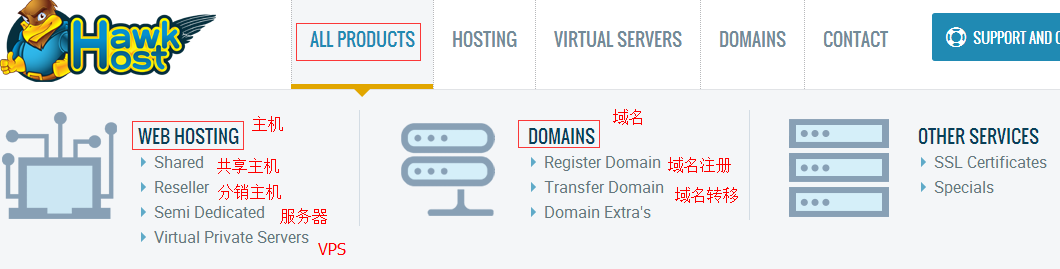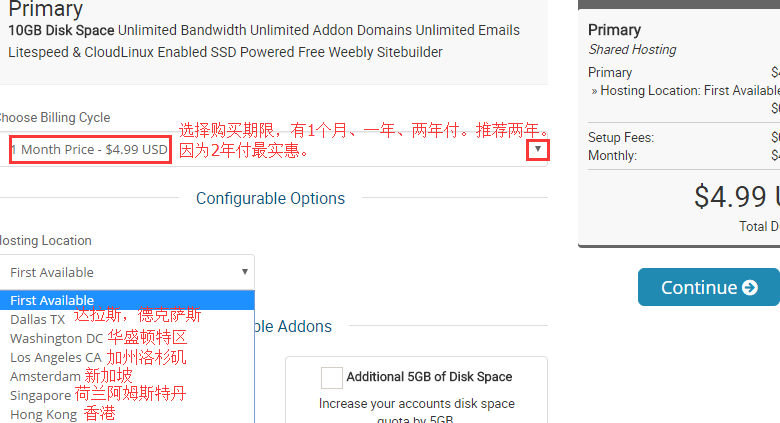【hawkhost老鹰主机】基本介绍:
HawkHost老鹰主机是来自美国的主机销售商,拥有10多年的主机销售经验,特别是对于我们中国客户很友好,支持使用支付宝付款。老鹰主机直接也是站长接触比较早的一款建站主机,曾经使用过该主机搭建过站点,售后服务相当不错,把问题发送邮件至support@hawkhost.com就可得到解决,回复速度相当快。
【HawkHost老鹰主机】官网地址:
【HawkHost老鹰主机】购买教程:
1、打开官网地址。鼠标移动到”ALL PRODUCTS“。我们可以查看到主机和域名注册两大块,如下图:
2、我们可以根据自己需要购买的商品,点击进入到购买页面。站长这里以Shared虚拟主机为例,点击”Shared“进入到共享主机页面,我们可以根据自己的情况购买相应套餐。这里站长选择的是”Primary“套餐,10G硬盘,无限流量。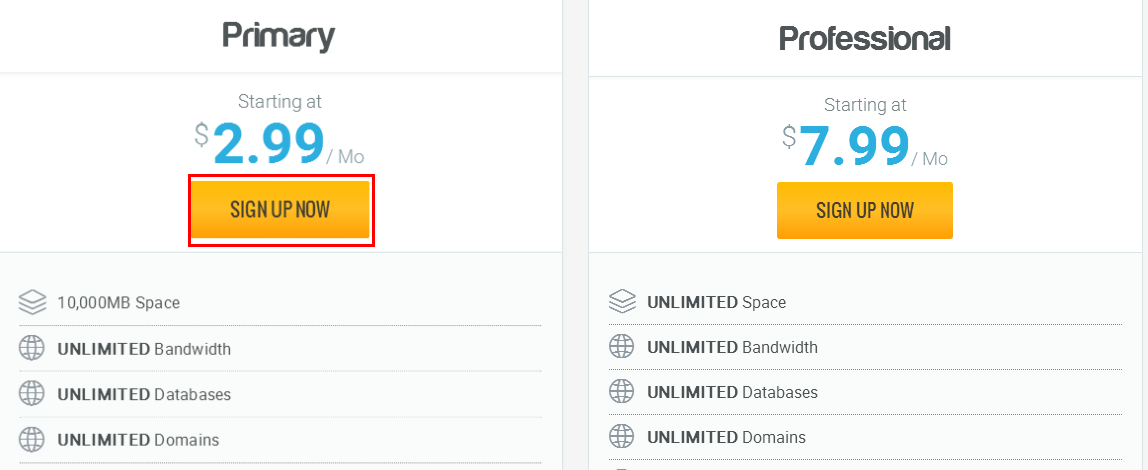
3、点击”SIGN UP NOW“后,进入到域名绑定页面,我们最好选择绑定自己现有域名。

4、选择购买年限和主机服务器地区,如果免费国内用户,建议使用加州洛杉矶和新加坡地区,因为这两处服务器是相当距离中国较近的,访问速度会更快些。选择好年限和主机地区之后,点击”Continue“继续下一步。
5、确认付款信息,如果你有优惠码可以在这里使用,然后点击”Checkout“进行下一步。
6、填写注册信息,按照下图填写账号注册信息。你填写的邮箱地址将是你的登录账号。
7、进入到账单支付页面,点击”Pay Now“就会进入到支付宝支付页面。支付完成后请耐心等待主机开通。